word 文档加密 word文档加密步骤
更新时间:2023-10-12 13:44:35作者:xiaoliu
word 文档加密,在现代社会中随着信息技术的迅猛发展,电子文档的使用已经成为我们工作和学习中不可或缺的一部分,随之而来的问题也越来越多,其中之一就是如何保护文档的安全性。为了防止敏感信息被恶意窃取或篡改,人们逐渐开始采用文档加密的方式来保护其内容的机密性。Word文档加密是其中一种常见的加密方式,通过对文档进行加密处理,只有掌握正确密码的人才能够解密和访问其中的内容。下面将详细介绍Word文档加密的步骤,帮助大家更好地保护自己的文档安全。
操作方法:
1在Word2003中单击菜单栏上的【工具】 2选择【选项】打开,会弹出一个对话框。
2选择【选项】打开,会弹出一个对话框。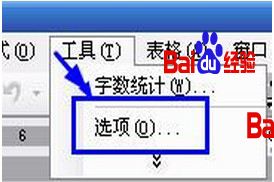 3在弹出的对话框中选择【安全性】点击。
3在弹出的对话框中选择【安全性】点击。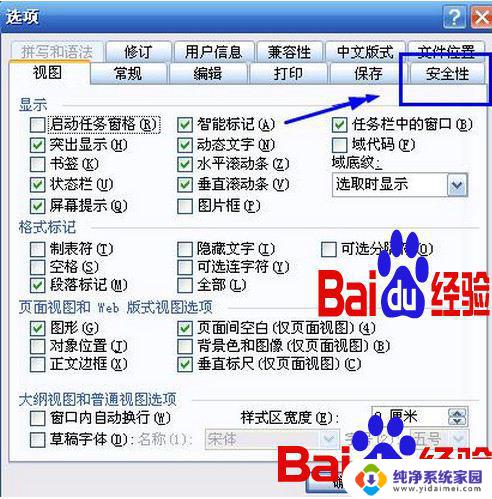 4打开后找【此文档的文件加密选项】在里面输入密码。
4打开后找【此文档的文件加密选项】在里面输入密码。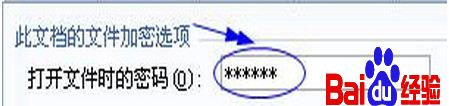 5点击确定按钮。
5点击确定按钮。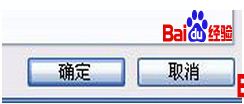 6点击确定后,又会在弹出一个对话框,提示确认密码。再输入一次密码。点击确定。
6点击确定后,又会在弹出一个对话框,提示确认密码。再输入一次密码。点击确定。 7设置【修改文件时的密码】。设置后只能查看文档,不能修给文档内容。若要修改必须输入修改密码。按照上面的方法依次打开到【安全性】窗口,然后在【此文档的文件共享选项】里输入密码。
7设置【修改文件时的密码】。设置后只能查看文档,不能修给文档内容。若要修改必须输入修改密码。按照上面的方法依次打开到【安全性】窗口,然后在【此文档的文件共享选项】里输入密码。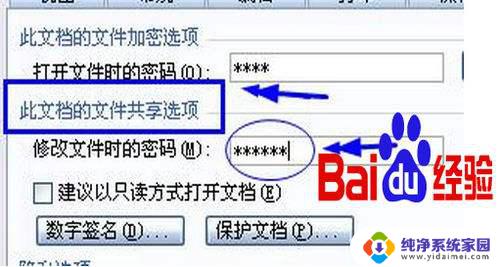 8确定后,再次输入一次【确认密码】。
8确定后,再次输入一次【确认密码】。 9完成后,选择工具栏的保存按钮保存文件。
9完成后,选择工具栏的保存按钮保存文件。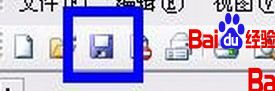 10打开查看文件。打开文件时会弹出输入打开文件密码。
10打开查看文件。打开文件时会弹出输入打开文件密码。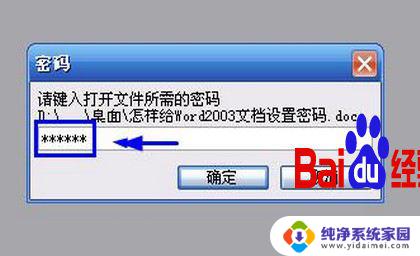 11输入打开文件密码后,又会弹出输入【修改文件密码】。如果不需要修改文件可以选择【只读】就打开文件了。
11输入打开文件密码后,又会弹出输入【修改文件密码】。如果不需要修改文件可以选择【只读】就打开文件了。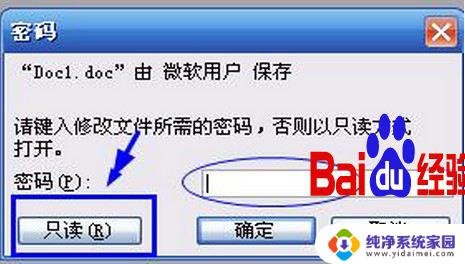
以上就是Word文档加密的全部内容,如果您遇到此类问题,可以按照以上步骤解决,希望这能帮到您。
word 文档加密 word文档加密步骤相关教程
- 怎么对word文档加密 Word文档加密步骤
- word怎么加密文档 如何使用密码给word文档进行加密
- 加密word文档密码忘了如何打开 如何解锁word文档密码
- word文档加密忘记密码怎么办 word文档密码忘记怎么办
- 加密的文档如何解除 word文档加密取消教程
- word文件怎么加密码怎么设置 Word文档如何设置打开密码
- 怎样取消文件加密 word文档加密解除教程
- 怎么取消加密文件 Word文档加密取消方法教程
- wps加密文档格式怎么转换成不加密格式 wps加密文档转换成非加密格式步骤
- wps文件文档加密怎么取消 wps文件文档加密取消方法
- 笔记本开机按f1才能开机 电脑每次启动都要按F1怎么解决
- 电脑打印机怎么设置默认打印机 怎么在电脑上设置默认打印机
- windows取消pin登录 如何关闭Windows 10开机PIN码
- 刚刚删除的应用怎么恢复 安卓手机卸载应用后怎么恢复
- word用户名怎么改 Word用户名怎么改
- 电脑宽带错误651是怎么回事 宽带连接出现651错误怎么办